Connetti/controlla i computer tramite rete con KontrolPack

Controlla facilmente i computer della tua rete con KontrolPack. Collega e gestisci computer con sistemi operativi diversi senza sforzo.
Snow è un tema leggero per Linux che segue una specifica di design simile a Mac con sfumature di colore grigiastre. Mentre i fan dei famosi temi di Material Design come Adapta o Arc potrebbero non gradire, Snow riempie un vuoto per le persone che amano il Mac, usano Linux e desiderano qualcosa di moderno.
Download di neve
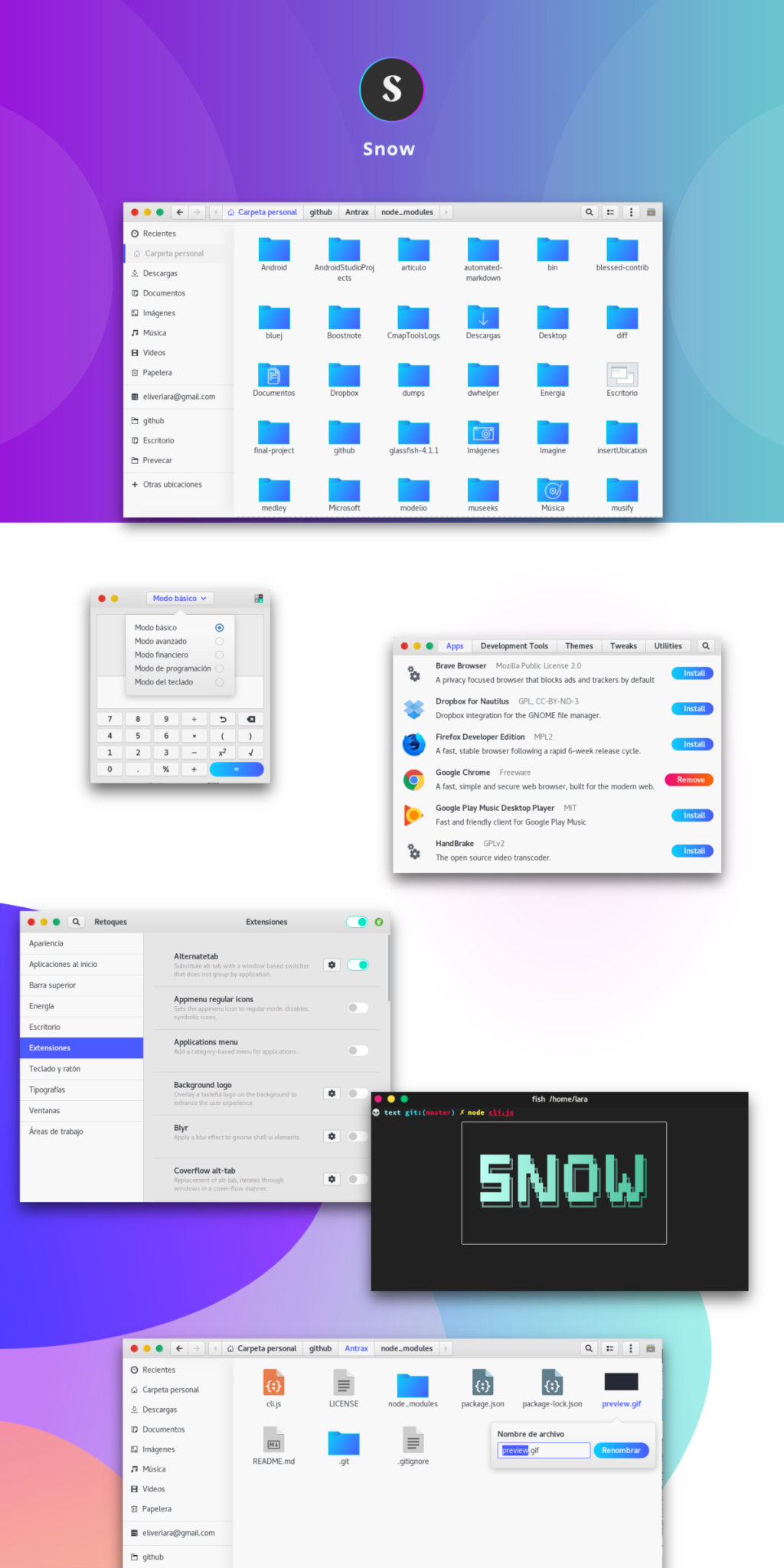
Il tema Snow GTK è disponibile per il download per tutti gli utenti Linux tramite il sito Web del tema Gnome-look. Per mettere le mani su questo tema, segui le istruzioni passo passo descritte di seguito.
Passaggio 1: vai su Gnome-look.org e individua la scheda "File" e fai clic su di essa per accedere alle opzioni di download disponibili sul sito per i temi.
Passaggio 2: nell'area di download di Snow (File), sono disponibili due opzioni di download. La prima opzione è Snow.tar.xz, il tema principale della neve. Il secondo è Snow-alien.tar.xz.
Scegli una delle opzioni (Neve o Neve aliena) selezionando il pulsante blu accanto al file.
Passaggio 3: dopo aver fatto clic sul pulsante blu, sullo schermo verrà visualizzato un messaggio di download. Fai clic sull'opzione "Download" per scaricare immediatamente Snow o Snow alien nella cartella "Download" sul tuo PC Linux.
Una volta completato il download per Snow, passa alla sezione successiva della guida.
Estrarre la neve
Il tema Snow GTK, così come Snow alien, devono essere completamente estratti dai loro archivi TarXZ prima di tentare di usarli come temi di sistema sul desktop Linux.
L'estrazione degli archivi TarXZ su Linux viene eseguita al meglio con il comando tar nella riga di comando di Linux. Come mai? La riga di comando è molto veloce, efficiente e consentirà agli utenti di manipolare e gestire i file con un singolo comando, piuttosto che affrontare la noia dei file manager di Linux.
Per avviare il processo di estrazione, apri una finestra di terminale premendo Ctrl + Alt + T o Ctrl + Maiusc + T sulla tastiera. Quindi, segui le istruzioni dettagliate per l'estrazione di seguito.
Passaggio 1: i file alieni Snow e Snow, una volta scaricati, vengono archiviati nella cartella "Download". Tuttavia, quando la finestra del terminale è aperta, non si trova in questa cartella. Quindi, devi spostare la sessione del terminale lì con il comando CD di seguito.
cd ~/Download
Passaggio 2: una volta all'interno della directory "Download", esegui il comando ls in combinazione con lo strumento grep per verificare di aver effettivamente scaricato Snow o Snow alien.
ls | grep Snow.tar.xz ls | grep Snow-alien.tar.xz
Supponendo che il comando emetta una stampa che mostra Snow.tar.xzo Snow-alien.tar.xz, sarai in grado di passare al passaggio successivo. In caso contrario, riscaricalo.
Passaggio 3: estrarre completamente il contenuto dei file TarXZ di Snow o Snow alien eseguendo il comando tar xvf di seguito.
tar xvf Snow.tar.xz
o, per Snow alien:
tar xvf Snow-alien.tar.xz
Al termine del processo di estrazione, vedrai una cartella Snowo Snow-aliennella directory "Download". Confermalo con il comando ls di seguito.
ls | grep neve
o, per Snow alien
ls | grep Snow-alieno
Dopo aver confermato le nuove cartelle, passa alla sezione successiva della guida.
Installare Snow su Linux
L'installazione del tema Snow GTK sul desktop Linux, proprio come l'estrazione dall'archivio TarXZ, richiede il terminale. Per avviare l'installazione, apri una finestra di terminale. Quindi, segui le istruzioni descritte di seguito che corrispondono al metodo di installazione che preferisci.
Singolo utente
L'installazione del tema Snow GTK su Linux in modalità utente singolo significa che solo un utente ha accesso al tema (l'utente che lo installa). Questo metodo è perfetto se solo una persona ha accesso al tuo PC Linux e non prevedi di aggiungere altri utenti.
Per installare il tema Snow GTK sul tuo PC Linux come utente singolo, inizia aprendo una finestra di terminale e spostandola nella cartella "Download" con il comando CD .
cd ~/Download
Una volta all'interno della directory "Download", usa il comando mkdir per creare una nuova cartella chiamata ~/.themesnella tua directory home (~).
mkdir -p ~/.themes
Infine, sposta la cartella del tema Snow GTK dalla directory "Download" alla ~/.themescartella appena creata usando il comando mv .
mv Snow/ ~/.themes
In alternativa, per spostare il tema Alieno neve, inserisci invece questi comandi.
mv Snow-alien/ ~/.themes
A livello di sistema
Installando il tema Snow GTK a livello di sistema, procedi come segue. Innanzitutto, apri una finestra del terminale e sposta la sessione del terminale nella directory "Download" con il comando CD .
cd ~/Download
Una volta nella directory "Download", sposta il terminale da un utente standard all'utente root usando sudo -s .
sudo -s
Infine, installa il tema Snow GTK nella directory /usr/share/themes/ con il comando mv .
mv Snow/ /usr/share/themes/
E, per Snow alien, procedi come segue:
mv Snow-alien/ /usr/share/themes/
Abilitare Snow su Linux
Il tema Snow GTK è installato sul tuo PC Linux. Tuttavia, la semplice installazione del tema non è sufficiente per far sì che il tuo desktop Linux inizi a utilizzarlo. È necessario modificare le impostazioni dell'aspetto in modo che il tema predefinito venga modificato in Neve o Neve aliena.
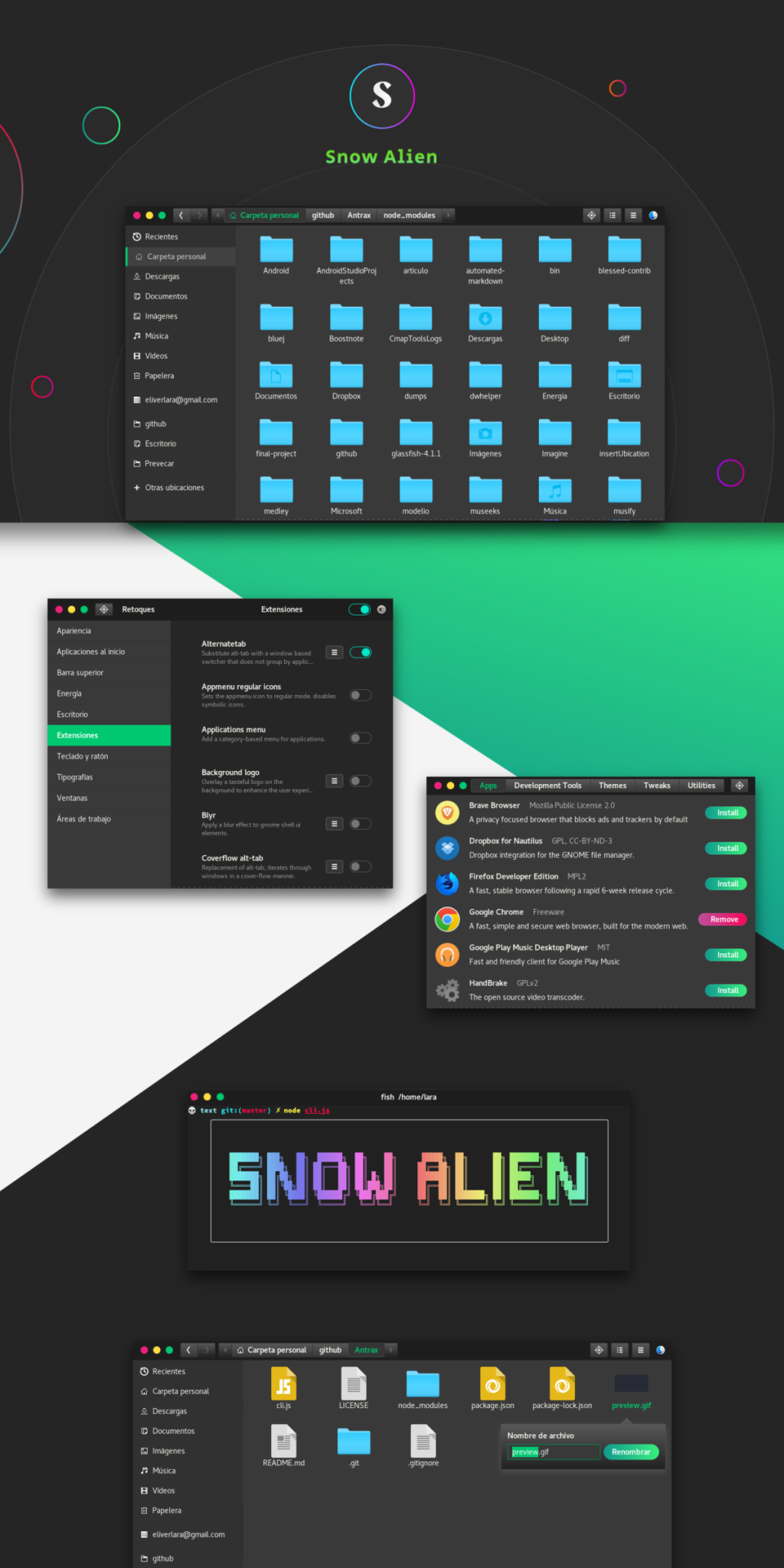
Per abilitare Snow o Snow alien come tema GTK predefinito sul desktop Linux, inizia aprendo l'app "Impostazioni". Quindi da lì, cerca "Aspetto" o "Temi" e cambia l'aspetto predefinito in Neve o Neve aliena.
Hai problemi a modificare l'aspetto predefinito del tuo ambiente desktop Linux preferito? Dai un'occhiata ai link elencati di seguito. Ti spiegheranno come personalizzare i tuoi ambienti desktop preferiti.
Controlla facilmente i computer della tua rete con KontrolPack. Collega e gestisci computer con sistemi operativi diversi senza sforzo.
Vuoi eseguire automaticamente alcune attività ripetute? Invece di dover cliccare manualmente più volte su un pulsante, non sarebbe meglio se un'applicazione...
iDownloade è uno strumento multipiattaforma che consente agli utenti di scaricare contenuti senza DRM dal servizio iPlayer della BBC. Può scaricare video in formato .mov.
Abbiamo trattato le funzionalità di Outlook 2010 in modo molto dettagliato, ma poiché non verrà rilasciato prima di giugno 2010, è tempo di dare un'occhiata a Thunderbird 3.
Ogni tanto tutti abbiamo bisogno di una pausa, se cercate un gioco interessante, provate Flight Gear. È un gioco open source multipiattaforma gratuito.
MP3 Diags è lo strumento definitivo per risolvere i problemi nella tua collezione audio musicale. Può taggare correttamente i tuoi file mp3, aggiungere copertine di album mancanti e correggere VBR.
Proprio come Google Wave, Google Voice ha generato un certo fermento in tutto il mondo. Google mira a cambiare il nostro modo di comunicare e poiché sta diventando
Esistono molti strumenti che consentono agli utenti di Flickr di scaricare le proprie foto in alta qualità, ma esiste un modo per scaricare i Preferiti di Flickr? Di recente siamo arrivati
Cos'è il campionamento? Secondo Wikipedia, "È l'atto di prendere una porzione, o campione, di una registrazione sonora e riutilizzarla come strumento o
Google Sites è un servizio di Google che consente agli utenti di ospitare un sito web sul server di Google. Ma c'è un problema: non è integrata alcuna opzione per il backup.



![Scarica FlightGear Flight Simulator gratuitamente [Divertiti] Scarica FlightGear Flight Simulator gratuitamente [Divertiti]](https://tips.webtech360.com/resources8/r252/image-7634-0829093738400.jpg)




